Едно от нещата, които помагат за ускоряване на вашиякомпютър изчиства кеша. Въпреки че не е всичко необходимо, за да постигнете някаква скорост, в някои случаи все пак прави чудеса. Особено в Windows 8, където имате две различни среди: десктоп и Modern UI. Трябва да знаете как да изчистите кеша и на двамата и в следващото, ще ви покажем различни съвети как да направите точно това.

Кеш на настолни приложения
Да започнем с работния плот. Най-лесният и ефикасен начин е да използвате помощна програма като CCleaner, за да изтриете кеша на браузъра си, кеш-паметта, кеш шрифта, DNS кеша и много други. Можете да изчистите кеша на всички браузъри на вашия компютър наведнъж, като използвате CCleaner (вместо да го правите ръчно, един по един). Разкрихме CCleaner подробно, така че не забравяйте да го разгледате.
Освен CCleaner, можете да опитате някои наръчнициметоди (като тези, които вече сме покрили за почистване на кеша на Windows 7). Най-хубавото е, че всички тези методи все още са приложими за Windows 8. Например, ако искате да почистите кеша на миниатюрите, можете да използвате Disk Cleanup. Въпреки че няма да намерите „Почистване на диска“ в менюто „Всички приложения“, но то все още е там.
Въведете „cleanmgr“ на стартовия екран, натиснете Enter и изберете cleanmgr.exe от резултатите от търсенето. Почистването на диска ще се отвори и ще сканира за файлове.
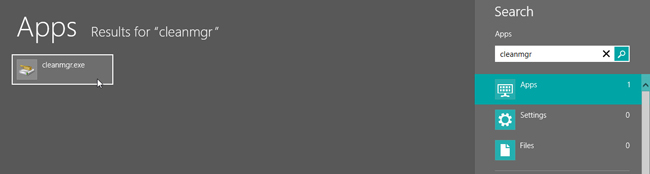
След като приключи сканирането, поставете отметка в „Thumbnails“ и щракнете върху OK.
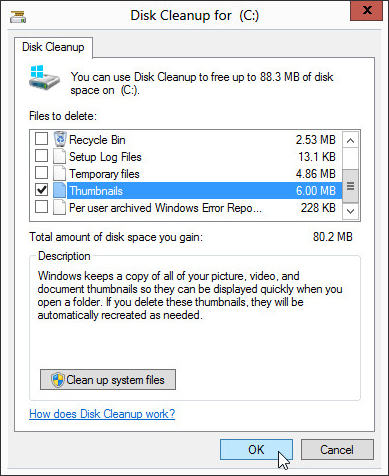
Понякога, когато имате проблеми със сърфирането (въпреки че интернет връзката ви работи), вероятно трябва да промиете DNS кеша си.
За целта отворете командния ред и въведете следната команда: (не забравяйте пространството след ipconfig)
ipconfig /flushdns
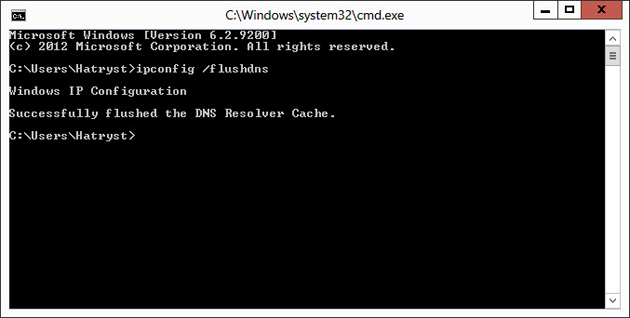
Съвременен кеш на приложения за потребителски интерфейс
Тук можете да направите няколко неща. Да започнем с Internet Explorer, модерната версия на потребителския интерфейс на браузъра, т.е.
Кеш на Internet Explorer
Да, настолната версия на IE има собствена история на сърфиране, както и модерната версия. За последното е необходимо да отворите Internet Explorer от стартовия екран.
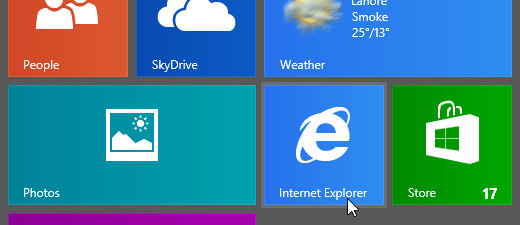
Изведете лентата за прелести (един от няколкото начиназа да направите това е да преместите мишката в долния десен ъгъл на екрана) и щракнете върху Настройки и изберете „Интернет опции“ от менюто, което следва.
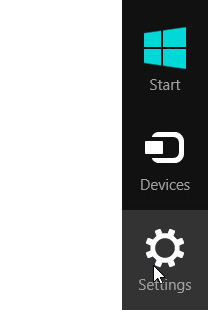
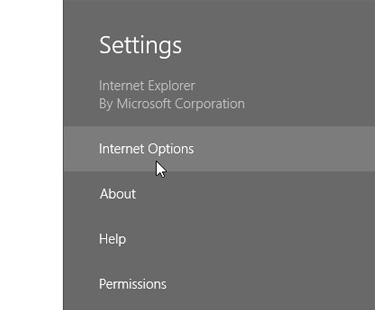
Кликнете върху бутона Изтриване под „Изтриване на историята на сърфиране“, за да направите точно това.
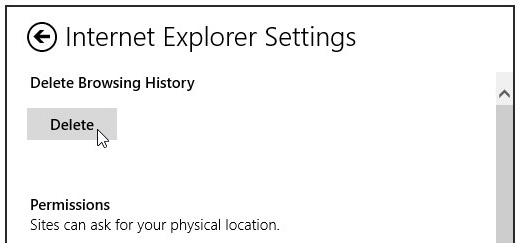
Кеш на Windows Store
Нека да преминем към друго приложение за съвременен потребителски интерфейс Какво ще кажете за нулиране на кеша на Store? За целта натиснете клавиша Win + R, за да се покаже прозорецът за изпълнение. Въведете “WSReset.exe” и натиснете Enter.
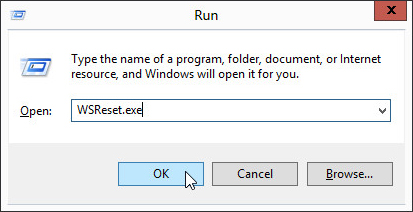
Приложението Магазин ще се отвори и ще видите следното съобщение.
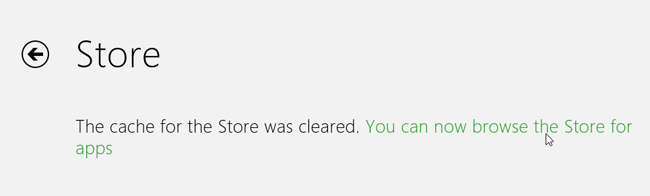
История на търсенията
Ако използвате функцията за търсене на лентата Charms доста често, може да помислите за изтриване на историята на търсенията. За целта стартирайте лентата Charms и изберете Settings> PC Settings.
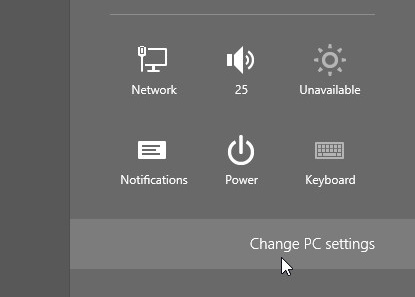
Изберете Търсене от левия панел и кликнете върху бутона „Изтриване на историята“ под „История на търсенето“.
Кеш на живо на кеш
Едно последно нещо, което може да помислите да направите, е изчистване на кеша на живо на плочки. Можете да правите това винаги, когато забележите, че плочките на живо не са „на живо“.
На екрана "Старт" натиснете клавиша Win + C или превъртете до долния десен ъгъл, за да отворите лентата Charms и изберете Настройки> Плочки.
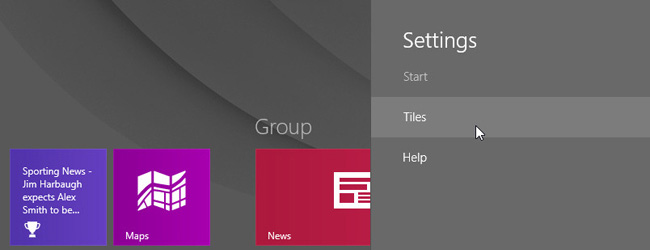
Под „Изчистване на лична информация от моите плочки“ кликнете върху бутона „Изчисти“.
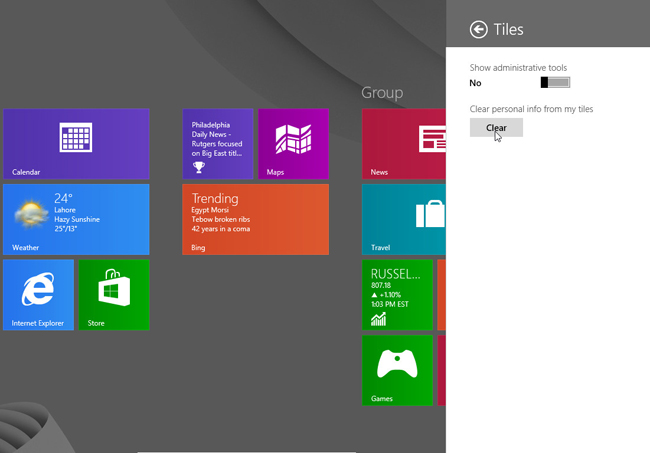
Ще забележите, че всичките ви плочки на живо ще бъдат нулирани по подразбиране.
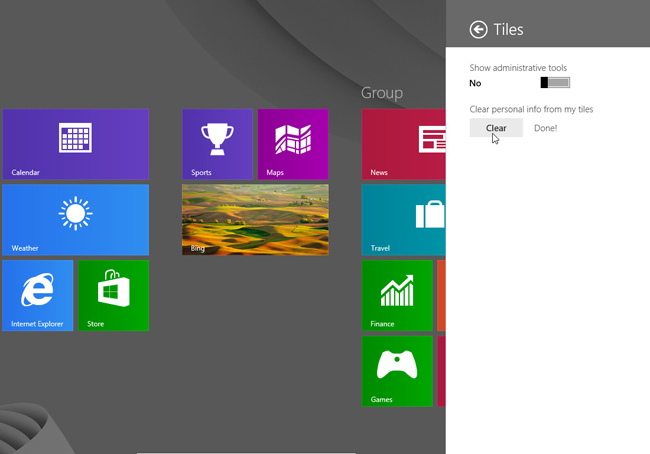
Това бяха някои от начините, по които можете да нулирате кеша в Windows 8. Знаете ли други методи? Кажете ни в коментарите!













Коментари